Come ottenere le Azioni
Se sei arrivato fino a questo punto, spero che tu abbia una migliore comprensione e forse un po' di eccitazione, di ciò che le maschere di luminosità possono fare per le tue immagini. Ti incoraggio a sperimentare e giocare con le tecniche discusse qui, sperando che tu possa trovare nuovi modi per sviluppare le tue immagini.
Dal momento che ci vogliono parecchi click del mouse e molti tasti per creare effettivamente le maschere di luminosità, le azioni di Photoshop sono il modo più logico per farle. Le azioni consentono all'utente di salvare una serie di operazioni che Photoshop esegue automaticamente quando l'azione viene lanciata. Le azioni di Photoshop eseguono rapidamente i molteplici passaggi necessari per creare ciascuna delle maschere di luminosità con solamente un paio di clic del mouse. Si tratta di un modo estremamente pratico per costruire le maschere di luminosità "al volo" da qualsiasi punto del flusso di lavoro. Se per te le azioni di Photoshop sono una novità, questo tutorial ti spiegherà come caricarle e come usarle.
Anche se è possibile costruire una serie di azioni come quelle descritte nel tutorial, ho reso disponibili le azioni che uso per creare le maschere di luminosità con Photoshop per altri fotografi. Se hai trovato utile questo tutorial, spero che tu approfitti della mia "Offerta Speciale" cliccando sul link qui sotto per acquistarle.
| |
Il set di azioni scaricabili funziona dalla versione CS di Photoshop alla CS6, sia su piattaforma Windows che MAC e sia nelle versioni a 32-bit che a 64-bit del programma. Sono incluse le informazioni che spiegano come caricare le azioni in Photoshop, come "giocarci" e gli esempi di ciò che le azioni fanno.
Ho aggiornato periodicamente le azioni in base alla mia esperienza e tenendo conto del feedback di altri utenti. Rispetto alle descrizioni fornite nel tutorial, la versione attuale include le seguenti modifiche:
- Il canale alfa intermedio chiamato "Alpha 1" descritto nel tutorial è stato eliminato. Dal momento che "Alpha 1" è il nome predefinito generato da Photoshop per una nuova maschera nella palette Canali, ora le azioni funzionano senza problemi anche se un canale chiamato "Alpha 1" è già presente.
- Alcune delle maschere vengono ora generate con un nuovo metodo. Anche se è leggermente diverso da quello descritto nel tutorial, le maschere mantengono gli stessi nomi e interessano gli stessi range tonali. La differenza è che le maschere per i toni chiari e scuri sono ora maggiormente simmetriche tra loro rispetto al tonal mid-point. Questo lo rende un po' più intuitive quando si tratta di capire qual'è la maschera da utilizzare per una regolazione particolare.
- Il nuovo metodo di generazione delle maschere ha reso possibile tre nuove maschere che non abbiamo visto in questo tutorial: Expanded Lights, Expanded Darks, e Narrow Mid-tones. Le maschere Expanded Lights e Expanded Darks aggiungono ulteriori valori di mezzi-toni ai toni mascherati dalle maschere Lights e Darks rispettivamente, determinando così una loro piccola espansione. La maschera "Narrow Mid-tones" è simile alla maschera "Basic Mid-toni", ma produce dei cambiamenti meno drammatici della curva all'indietro a forma di Z in un livello di regolazione Curve (Vedi la Figura 14 nella sezione Maschere Differenti per Toni Differenti). Le nuove maschere ampliano le opzioni per la scelta del range tonale appropriato per delle regolazioni particolari. Le azioni rendono facile i tentativi per scoprire quale maschera funzioni meglio.
In risposta ai suggerimenti degli altri utenti, ora ci sono due set di azioni (Figura 18), descritte di seguito.
Figura 18
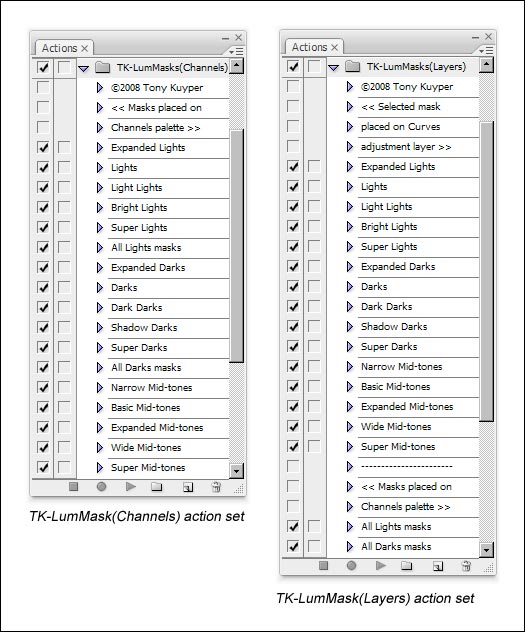
|
La prima serie, denominata "TK-LumMasks(Channels)," esegue tutti i passaggi necessari alla creazione di ogni maschera di luminosità e al posizionamento nella palette Canali (Figura 19). Puoi quindi caricare la maschera come una selezione dalla palette Canali, come descritto nella sezione Usare la Maschera "Lights" del tutorial e ti appresti ad eseguire la regolazione con essa. Questo insieme di azioni ti consente di esplorare le possibilità di combinare maschere diverse, come anche addizionarle o sottrarle di loro.
Figura 19
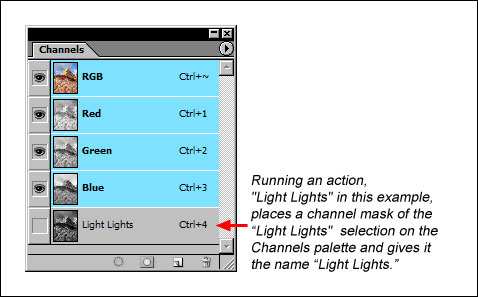
|
Il secondo, chiamato "TK-LumMasks(Layers)," crea per il momento un livello di regolazione Curve non corretto con la maschera di luminosità prescelta posizionata nel livello più in alto (Figura 20). Quando queste azioni terminano l'esecuzione, bisogna fare un doppio clic sull'icona della Curva sul livello di regolazione per aprire la finestra di dialogo Curve ed effettuare la regolazione. Spesso ti verrà l'idea giusta di quale maschera sia necessaria per una particolare regolazione. Questo insieme di azioni crea rapidamente il livello di regolazione in modo da poter effettuare la regolazione e poi andare avanti.
Figura 20
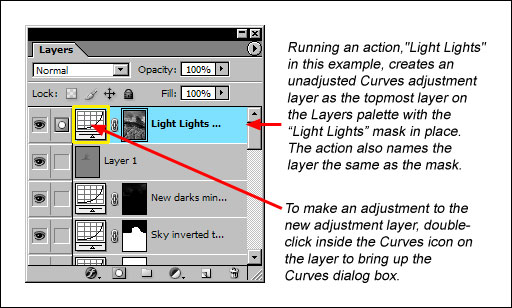
|
Qui di seguito sono i commenti di alcuni blog fotografici, newsletter, messaggi web e la corrispondenza personale di fotografi che hanno recensito il tutorial e utilizzato le azioni:
- "Le tue azioni stanno trasformando il mondo della fotografia paesaggistica! Le maschere di saturazione e di luminosità sono diventate dei passi fondamentali nella mia elaborazione." Michael Anderson tramite corrispondenza personale.
- "Grazie mille! Del tuo lavoro, io uso le Channels Lum Masks quasi normalmente. Mi aiutano molto. Io probabilmente utilizzo le maschere per le luci poco e di più le maschere per le ombre. Voglio anche ringraziarti per il tipo di distribuzione che hai organizzato. Apprezzo molto il giusto equilibrio tra le informazioni di alta qualità e di istruzione terra terra, che sono di grande interesse e valore per me, NON si tratta di materiale eccessivo e il prezzo è accessibile cosicchè è facile decidersi di acquistarle. Ho certamente pagato molto di più per il software che ho trovato in ultima analisi, di scarso valore per me." Eric Vogel tramite corrispondenza personale.
- "Ho appena scoperto il tuo metodo con la maschera di luminosità grazie ad un link citato in un post che parla degli elementi essenziali della luce... Ho giocato con essa, come spiegato nel tutorial, ho aspettato le azioni e WOW ... Sono rimasto stupito. Sono un designer grafico di professione, un appassionato di fotografia e un blogger di fotografia, inoltre mi considero molto esperto di Photoshop, Lightroom e di ritocco fotografico in genere ... ma questo metodo è che cambia le regole del gioco per me. Fino ad ora l'ho solo usata per ritoccare un paio di immagini e mi sto rendendo conto che ha appena cambiato completamente il mio modo di intendere il fotoritocco. MILLE GRAZIE !!!" Ryan Goodman tramite corrispondenza personale.
- "Ero curioso di sapere se le tue azioni funzionassero con Photoshop CS4? Sto pensando di aggiornare Photoshop e non posso vivere senza le tue Maschere di Luminosità." Adam Schallau tramite corrispondenza personale. (Sì, le azioni delle maschere di Luminosità funzionano con Photoshop CS4).
- "Mi sono proprio innamorato delle Maschere di Luminosità. Apprezzo il lavoro che riescono a fare e tutto quello che posso dire è che adesso semplicemente non potrei elaborare un'immagine senza di esse." Don Giannatti tramite corrispondenza personale. Il tutorial online di Don descrive come usa le maschere di Luminosità nel suo flusso di lavoro.
- "Penso che quello che mi capitava in passato era che spendevo tante energie solo per cercare di creare le maschere e non ero nemmeno sicuro che funzionassero bene. Con tue azioni, ci ho giocato e poi sono riuscito ad usarle con più fiducia e senza confondermi con la creazione delle maschere e con il loro uso. E' stato meraviglioso vedere i dettagli nelle luci e nelle ombre dopo aver applicato le tue maschere!" Tim Mulholland tramite corrispondenza personale.
- "Grande conoscenza e grazie per la condivisione. Sto usando questo manuale da un po' e ho deciso che le tue azioni risparmiano un sacco di tempo e meritano un contributo. So che hai investito un sacco di tempo per crearle." James Quantz, Jr. tramite corrispondenza personale.
- "BTW, dopo settimane che uso le tue azioni, posso affermare che le tue maschere sono Stupende!!!" Ferrell McCollough tramite corrispondenza personale.
- "Tony, volevo dirti..... quelle maschere di luminosità sono diventate parte integrante del mio flusso di lavoro praticamente su ogni immagine. Ben fatto." Kirk Gittings tramite corrispondenza personale.
- "Tony Kuyper ha creato un fantastico tutorial sulla creazione e sull'utilizzo delle maschere di luminosità con Photoshop. Per coloro che volessero modificare solo una parte di un'immagine (e anche per chi non volesse), queste maschere facilitano molto l'operazione e la rendono molto più efficace." Rod Barbee Photography
- "Da quando ho letto il tutorial di Tony Kuyper sulle maschere di luminosità, per me è stato davvero difficile starne lontano, in particolare per le foto di paesaggi dall'estesa gamma tonale. Tony offre alcune azioni alla fine del suo tutorial che rendono semplice quello che appare complicato. Impossibile cedere alla tentazione di continuare a casaccio quando si ha tutto questo facile potere sull'immagine." Graf Nature Photography
- "Il tutorial spiega l'utilità e le nozioni di base delle maschere di luminosità di gran lunga meglio di me in un unico post. L'unicità di questo particolare tutorial consiste nella serie di di azioni scaricabili con le istruzioni per il loro uso. Ancora più importante, le azioni permettono di generare facilmente non solo la maschera di luminosità standard, ma anche le maschere che sono 'ultra-dirette' alle luci più brillanti, alle ombre più scure e a tutto il resto che sta in mezzo. Questo permette di creare selezioni basate sulla luminosità che sono automaticamente sfumate e che permettono un controllo preciso su tutta la gamma tonale di un'immagine. Ho intenzione di utilizzare spesso le azioni. Penso che siano una vera e propria scoperta." Howard Grill Blogspot
- "Per una discussione approfondita sulle maschere di luminosità – e per vedere alcune stupende immagini del paesaggio del Colorado Plateau – visita il sito web di Tony Kuyper. Tony ha un grandioso tutorial e offre una serie di azioni per le maschere, che si possono scaricare con una piccola donazione. Consiglio vivamente di visitare questo sito." John Shaw da lui recentemente pubblicate eBOOK.
- Ron Niebrugge è un fotografo naturalista eccellente e prolifico. Il suo sito web è la prova che ci sono belle immagini in tutto il mondo. Ha scritto una recensione delle maschere di luminosità per il suo Photo Blog. C'è anche una seconda sezione nel blog sull'uso delle maschere per facilitare le immagini HDR con Photoshop.
- "Mentre ero schiavo del computer (si comincia a sentirsi in quel modo), mi sono imbattuto in qualche altro strumento che volevo valutare per lavorare sulle immagini. Il più impressionante sono state le Maschere di Luminosità di Tony Kuyper." Jess Leetramite blog on-line.
- "Ho avuto il piacere di leggerlo in anteprima e riuscivo a malapena a mantenere il segreto così a lungo - è un articolo eccellente con il vantaggio importante di una serie di azioni molto utili. Grazie Tony!"
- "Tony, grazie per averle postate. Ho giocato con diverse foto usando questa tecnica ed è grande. Qualcosa che utilizzerò regolarmente da qui in avanti."
- "Sto ammirando il tuomeraviglioso lavoro da qualche tempo. La luce bellissima, di queste immagini è incredibile. Rod sostiene che questo è uno dei migliori tutorial relativi a Photoshop che ha letto finora ed io sono pienamente d'accordo! E' una cosa oltremodo gentile condividere il tuo segreto con noi. Ho provato la mia prima immagine la scorsa notte ed è riuscito a migliorarla in modo sostanziale. Sono sicuro di aver solo scalfito la superficie delle sue possibilità e attendo con ansia il tuo prossimo articolo. Presumo che funzioni altrttanto bene per la stampa monocromatica quanto per il colore. Sono sicuro che devi aver meditato la possibilità di sottoporlo a una rivista del settore o che costituirà il capitolo di un prossimo libro. In ogni caso, si tratta di una tecnica grandiosa, spiegata chiaramente e descritta con competenza. Grazie ancora per aver condiviso la tua conoscenza e le tue tecniche!"
- "Molte grazie Tony. Già hanno migliorato molto l'immagine prima di usare queste. Non vedo l'ora di usarle per rielaborare ulteriormente alcune immagini."
- "Ho dovuto rileggere un paio di volte e fare pratica, trovo che la maschera per i mezzi-toni sia un ottimo modo per aumentare il contrasto dei mezzitoni. Questa è davvero roba buona, Tony."
Grazie per aver dedicato del tempo a leggere e studiare questo tutorial. Spero che lo troverai utile e che ne rimarrai entusiasta come i primi che lo hanno letto. Per favore inviami tranquillamente i tuoi commenti, suggerimenti e domande. Ho anche aggiunto al sito informazioni su altre varie tecniche molto utili con Photoshop. Per favore visita l'indice dei tutorial per l'elenco completo.
| Introduzione |
| La Maschera di Base—"Lights" |
| Conoscere le Maschere |
| Usare La Maschera "Lights |
| Maschere Differenti per Toni Differenti |
| PRECEDENTE—La Chiave è sperimentare |
| SEI QUI—Come ottenere le azioni |